Schlüsselpunkte zu "Die gewählte Größe ist nicht gültig für das ausgewählte Dateisystem (-69850)":
- Löschen Sie kein Disk-Image im Festplattendienstprogramm. Dies löst oft diesen Fehler 69850 aus.
- Löschen oder partitionieren Sie eine Festplatte mit der modernen GUID-Partitionstabelle.
- Leeren Sie die externe Festplatte mit dem Terminal und formatieren Sie sie dann im Festplattendienstprogramm neu. Stellen Sie zuerst Daten auf der Festplatte wieder her oder sichern Sie sie, um einen dauerhaften Datenverlust zu vermeiden.
Wenn Sie versuchen, ein Disk-Image zu löschen, einen bootfähigen USB-Stick wiederherzustellen, oder ein Volume oder eine Partition auf einer externen Festplatte hinzuzufügen, die bereits eine bootfähige oder geklonte Partition hat, erscheint die Fehlermeldung "Die gewählte Größe ist nicht gültig für das ausgewählte Dateisystem (-69850)" im Festplattendienstprogramm (Sie können einen der Fälle in der Apple-Community überprüfen).
Es zeigt an, dass die Größe des Volumes oder der Partition, die Sie erstellen oder ändern möchten, nicht mit dem ausgewählten Dateisystem kompatibel ist.
Wenn Sie nicht wissen, wie Sie das Problem lösen und die Festplatte erfolgreich im Festplattendienstprogramm neu formatieren oder neu partitionieren möchten, befolgen Sie unsere Tipps. Die Lösungen in diesem Beitrag basieren auf unserer Erfahrung, Tests und Überprüfungen.
Warum erscheint "Die gewählte Größe ist nicht gültig für das ausgewählte Dateisystem (-69850)"?
Es gibt mehrere Gründe, die diesen Fehler bei der Festplattenlöschung oder Partitionierung auslösen können:
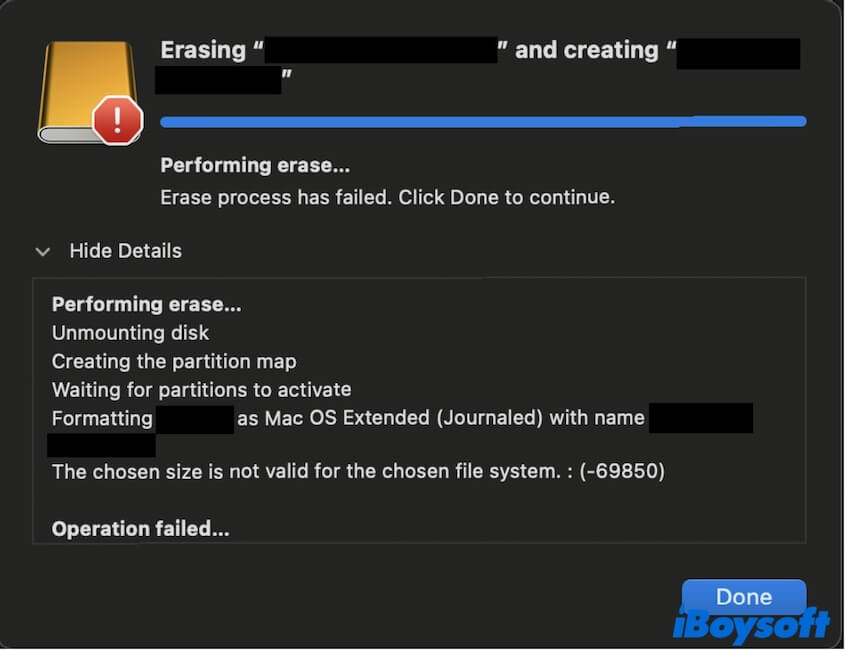
Blockgrößen-Ausrichtungsprobleme auf der Festplatte. Das Festplattendienstprogramm kann manchmal die Größe der Partition nicht mit der Blockgröße der Festplatte ausrichten. Dies tritt häufig bei Festplatten mit einzigartigen Sektorgrößen auf. Wenn die Größe kein korrektes Vielfaches der Blockgröße ist, kann dieser Fehler auftreten.
Festplattenkorruption oder Festplattenfehler. Fehler auf der Festplatte können Probleme verursachen, wenn Sie eine Partition löschen oder hinzufügen, wie die Fehlermeldung "Die gewählte Größe ist nicht gültig für das ausgewählte Dateisystem (-69850)".
Partitionierungsschema-Inkompatibilität. Das von Ihnen gewählte Partitionierungsschema unterstützt möglicherweise nicht die Größe, die Sie für ein bestimmtes Dateisystem zuweisen möchten. Wenn das Partitionierungsschema und das Dateisystem nicht kompatibel sind, meldet Disk Utility diesen Fehler.
Die Größenbeschränkung des von Ihnen gewählten Dateisystems. Jedes Dateisystem hat spezifische Volumengrößenbeschränkungen, auch wenn einige sehr große Volumen unterstützen können, haben sie dennoch eine Einschränkung. Wenn Sie versuchen, eine Partition größer als das Dateisystem erstellen möchten, könnte dieser Fehler auftreten.
Fehler bei der Festplattenabbilddatei. Das Objekt, das Sie in Disk Utility löschen möchten, ist ein Festplattenabbilddatei. Es handelt sich um eine komprimierte Kopie des Inhalts eines Ordners oder Datenträgers, jedoch nicht um ein Laufwerk. In der Regel können Sie eine Festplattenabbilddatei nicht löschen, da sie nur in Disk Utility angezeigt wird, wenn diese ausgeführt wird.
Gehen Sie zu und erklären Sie anderen die Gründe, warum der Fehler 69850 beim Löschen oder Partitionieren einer Festplatte angezeigt wird.
Wie behebe ich den Fehler 'Die gewählte Größe ist für das gewählte Dateisystem ungültig (-69850)'?
Der Fehler "Die gewählte Größe ist für das gewählte Dateisystem ungültig (-69850)" blockiert Sie daran, Ihre Festplatte zu verwalten, wie das Neuformatieren oder die Neu-Partitionierung. Um das Problem zu beheben, können Sie die nachfolgenden Möglichkeiten durchgehen und diejenigen finden, die für Ihr Szenario geeignet sind.
Überprüfen Sie, ob Sie ein Festplattenabbilddatei löschen
Wenn Sie den Fehler erhalten, wenn Sie ein Festplattenabbilddatei in Disk Utility löschen möchten, ist das nicht überraschend. Nur wenn die Festplattenabbilddatei ausgeführt wird, wird sie in Disk Utility angezeigt. Der Löschvorgang wird jedoch das Gerät vorübergehend aushängen. In den meisten Fällen ist es also nicht möglich, eine Festplattenabbilddatei erfolgreich zu löschen.
Eigentlich ist es nicht notwendig, eine Festplattenabbilddatei zu löschen, da diese in der Regel eine bestimmte Funktion erfüllt, wie z. B. als bootfähiger Installer, Softwareverteilung, Archivierung, Dateikomprimierung, usw. Wenn Sie bestimmte Dateien speichern müssen, verwenden Sie stattdessen eine Festplatte.
Führen Sie eine Erste Hilfe-Überprüfung durch und reparieren Sie das Laufwerk
Die Erste Hilfe-Funktion in Disk Utility dient dazu, kleine Fehler im Dateisystem der Festplatte zu überprüfen und zu reparieren. Wenn Sie auf Ihrem Mac eine Festplatte nicht löschen können, sollten Sie zuerst das Laufwerk mit Erste Hilfe überprüfen und reparieren.
- Wählen Sie die Festplatte in der Seitenleiste aus.
- Klicken Sie auf Erste Hilfe > Ausführen, um die Überprüfung durchzuführen.
Wählen Sie das GUID-Partitionierungsschema aus
Apple-Dateisysteme (Mac OS Extended und APFS) sind nicht kompatibel mit dem MBR-Partitionierungsschema. Das GUID-Partitionierungsschema ist ein modernes Partitionierungsschema, das auf macOS und Windows weit verbreitet ist.
Löschen Sie Ihre Festplatte oder fügen Sie eine Partition auf der Festplatte mit dem GUID-Partitionierungsschema hinzu. Dann werden Sie den Fehler "Die gewählte Größe ist für das gewählte Dateisystem ungültig (-69850)" nicht mehr sehen.
Löschen Sie die gesamte externe Festplatte
Wenn Sie auf eine Partitionierungsfehler mit dem Fehlercode 69850 stoßen, deutet dies darauf hin, dass Ihre externe Festplatte möglicherweise einige Dateisystemfehler aufweist. Bestehen Sie nicht darauf, die Festplatte zu partitionieren, sondern sichern Sie Ihre Dateien und versuchen Sie dann, die gesamte Festplatte zu löschen, um sie funktionstüchtig zu machen.
- Öffnen Sie das Festplatten-Dienstprogramm.
- Klicken Sie auf die Ansicht-Schaltfläche > Alle Geräte anzeigen.
- Wählen Sie die externe Festplatte (die oberste Ebene unter Extern) in der Seitenleiste aus.
- Klicken Sie auf Löschen.
- Geben Sie einen Namen ein, wählen Sie ein gewünschtes Dateisystem und wählen Sie im Schema-Feld die GUID-Partitionstabelle aus.
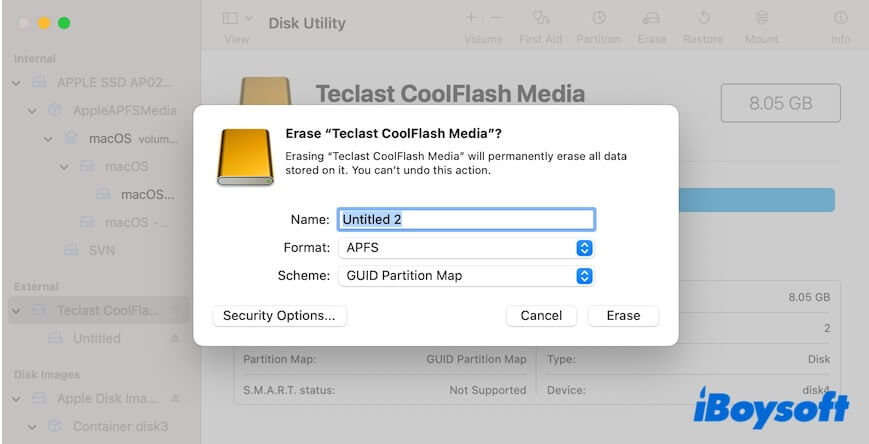
- Klicken Sie auf Löschen.
Nullen Sie die externe Festplatte mit dem Terminal aus
Wenn Sie eine externe Festplatte im Festplatten-Dienstprogramm aufgrund des Fehlers "Die gewählte Größe ist nicht gültig für das gewählte Dateisystem (-69850)" nicht löschen können, wechseln Sie zu Terminal um die externe Festplatte zu nullen.
Beachten Sie, dass das Nullen einer Festplatte bedeutet, sie nicht initialisiert zu machen. Jedes Bit und jedes Byte der Festplatte ist null. Jede Datenrettungssoftware wird die Festplatte als leer erkennen.
Denken Sie daher vor dieser Operation zweimal nach. Wenn Sie die externe Festplatte löschen, weil sie beschädigt ist, retten Sie Ihre Dateien von ihr, bevor Sie die Festplatte nullen. Andernfalls verlieren Sie sie dauerhaft.
Um Dateien von einer beschädigten Festplatte zu retten, benötigen Sie eine Datenrettungssoftware. iBoysoft Data Recovery für Mac könnte Ihre erste Wahl sein. Diese professionelle und bekannte Datenrettungssoftware unterstützt die Wiederherstellung von Dateien von beschädigten, nicht eingebundenen, unzugänglichen USB-Laufwerken, SSDs, HDDs und anderen Speichergeräten.
- Laden Sie iBoysoft Data Recovery für Mac auf Ihren Mac herunter, installieren Sie es und öffnen Sie es.
- Wählen Sie die Ziel-Festplatte und klicken Sie auf Nach verlorenen Daten suchen.

- Warten Sie, bis die Software die Dateien auf der Festplatte gescannt hat.
- Überprüfen Sie die Scan-Ergebnisse, zeigen Sie Ihre gewünschten Dateien an, wählen Sie sie aus und klicken Sie dann auf Wiederherstellen, um sie an einen anderen Speicherort wiederherzustellen.

Nachdem Sie die Dateien erhalten haben, nullen Sie Ihre Festplatte mit dem Terminal aus.
- Starten Sie das Terminal auf Ihrem Mac.
- Geben Sie den folgenden Befehl ein, um den Bezeichner Ihres externen Laufwerks zu überprüfen. diskutil list
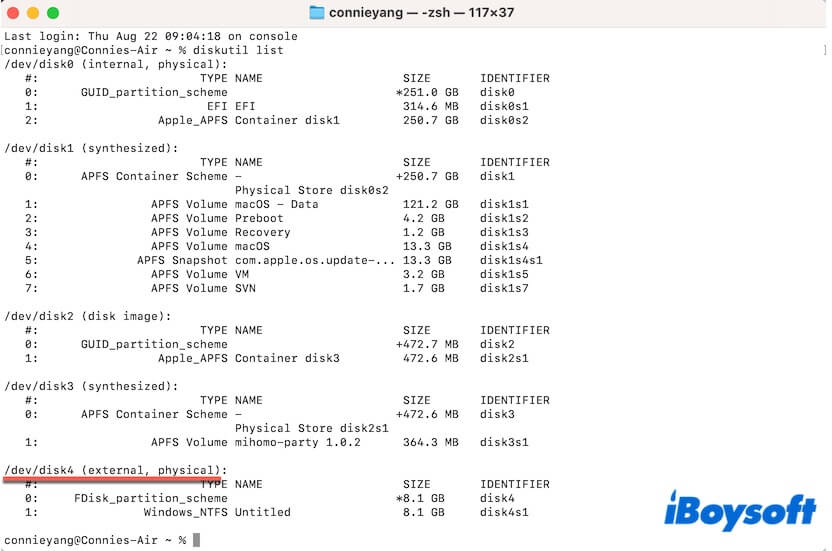
- Geben Sie den folgenden Befehl ein, um das Laufwerk zu löschen. Ersetzen Sie /dev/disk2 durch Ihren Gerätebezeichner. diskutil zeroDisk /dev/disk2
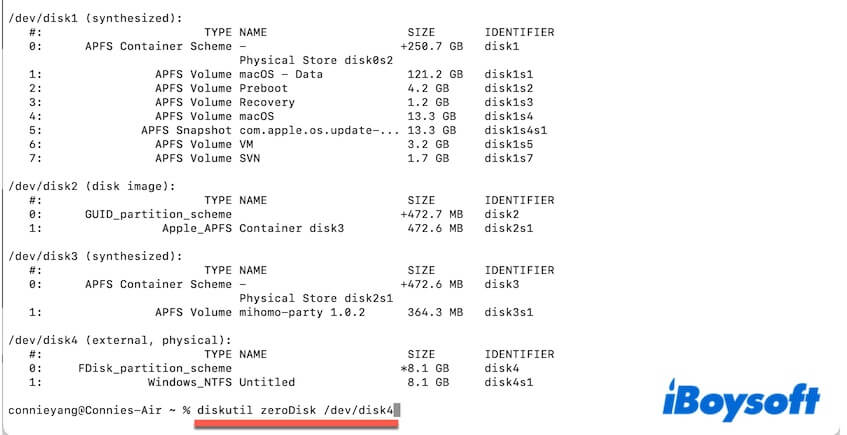
- Warten Sie, bis der Vorgang abgeschlossen ist. Der Vorgang wird relativ lange dauern, in dieser Zeit beenden Sie das Terminal nicht.
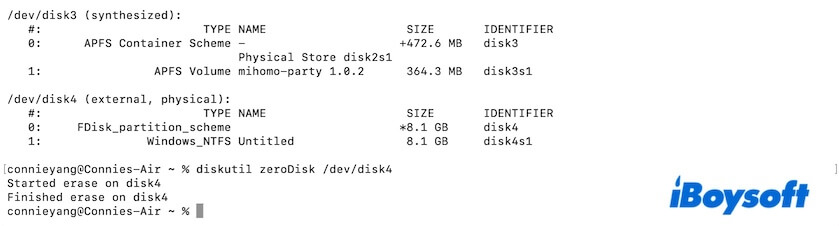
Nach dem Löschen der Festplatte gehen Sie zum Festplattendienstprogramm, um sie erneut zu löschen.
Wenn Ihnen dieser Beitrag hilft, den Fehler 69850 beim Löschen der Festplatte oder den Fehler 69850 bei der Partition zu beheben, teilen Sie ihn mit anderen.
